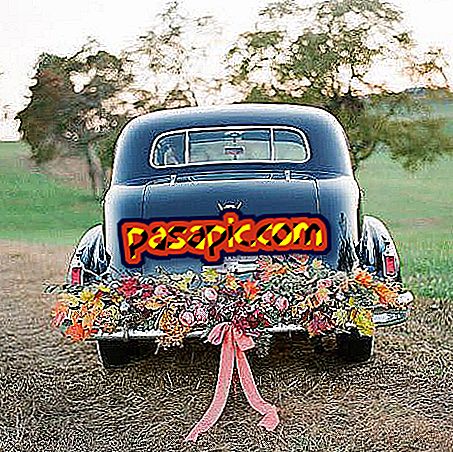Como rodar as fotos no iPhone

Se você inclinou o seu iPhone para tirar uma foto e agora não sabe como girá-lo para adotar a orientação desejada, não se preocupe! Neste artigo, explicamos como girar as fotos em seu dispositivo móvel com algumas etapas simples, para que você possa editá-las, endireitá-las e salvá-las com a orientação, horizontal ou vertical, desejada. Além disso, se você não está convencido, você sempre pode recuperar a versão original da fotografia, tome nota!
Passos a seguir:1
A primeira coisa que você precisa fazer é clicar no ícone "Fotos" no seu iPhone para acessar todas as suas fotos. Uma vez lá dentro, na barra inferior, pressione 'Fotos' e, automaticamente, você verá todas as fotografias que tirou com o seu dispositivo móvel e as que salvou no 'Carrete'.

2
O próximo passo é procurar a fotografia que você deseja modificar para girá-la para a posição desejada. Uma vez identificado, clique nele e quando ele abrir, você verá que na parte superior direita da tela aparece a opção 'Editar' . Pressione para começar a fazer as alterações.

3
Então, sob a foto selecionada aparecerá várias funções de edição (para modificar a luz ou cor, para colocar filtros, etc), mas para rodar a foto, que é o que nos interessa, você deve pressionar o ícone de enquadramento, o que fica ao lado da opção 'Cancelar'. Quando você pressioná-lo, você verá que você pode endireitar a imagem manualmente e modificar sua orientação e girá-lo você tem que clicar na pequena caixa com uma seta acima dela.

4
Quando você clica no ícone para girar, a foto gira automaticamente em 90 graus, basta pressionar novamente o ícone para continuar girando e posicionar-se na posição desejada. Assim de simples! Depois de ter girado a foto, você deve clicar em 'OK' e a imagem será salva no 'Reel' com as modificações que você fez.

5
Se você girou uma foto, mas deseja recuperar a orientação anterior e eliminar todas as alterações feitas nela, basta abrir a fotografia em questão, clicar novamente em 'Editar' e pressionar a seta vermelha que aparece na parte inferior., que indica a opção para desfazer as alterações. Finalmente, confirme clicando em 'Return to original' e pronto!

6
Se você achou útil este artigo sobre como transformar fotos no iPhone, consulte o seguinte:
- Como baixar fotos do iPhone
- Como recuperar fotos excluídas do meu iPhone